
AstroGrav(天体模拟)
v4.5.3 官方版- 软件大小:24.3 MB
- 软件语言:英文
- 更新时间:2023-08-16
- 软件类型:国外软件 / 3D制作类
- 运行环境:WinXP, Win7, Win8, Win10, WinAll
- 软件授权:免费软件
- 官方主页:http://www.astrograv.co.uk/
- 软件等级 :
- 介绍说明
- 下载地址
- 精品推荐
- 相关软件
- 网友评论
AstroGrav提供天体模拟功能,可以在软件模拟太阳系,模拟系外行星,让用户在电脑软件就可以研究天体,软件功能还是很丰富的,打开主程序就可以显示查看窗口,可以在软件界面查看行星,卫星,小行星,彗星,KBO,每个天体都是可以查看明细内容的,您也可以将软件全屏显示,在更大的分辨率窗口查看行星,要更改放大倍率,可以使用“视图”/“放大”菜单中的项目或工具选项板中的相应按钮放大和缩小,也可以更改亮度,可以更改背景,需要就下载吧!
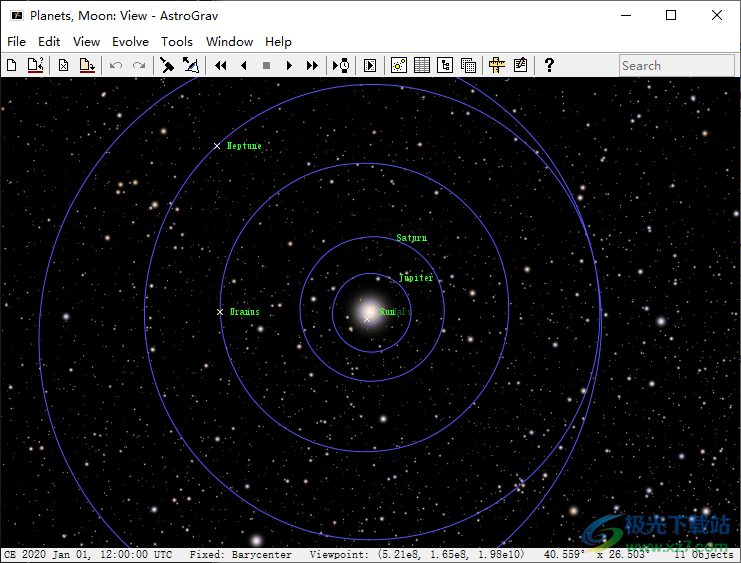
软件功能
AstroGrav软件具有广泛的功能和观看选项,包括:
太空或任何物体的视图,地球上任何位置的天文馆式视图
同时为多个视图设置动画,并动态计算轨道和轨迹
全面的表格数据,每个对象有30多个可编辑字段
模拟时间步长从几分之一秒到数千年
希帕科斯星表中的星座和超过100000颗背景恒星,每颗恒星都有全面的数据
数以千万计的额外背景星可单独下载
天体坐标网格:黄道、赤道、银河和水平
广泛的物理单位,包括天文单位、公制单位和英制单位
编辑工具,允许您手动创建新对象,或从数十万小行星和彗星的数据库中导入
各种各样的说明性示例文件,可以按原样使用,也可以用作自己模拟的基础
多用途
因为它通过引力相互作用来计算物体的运动,AstroGrav并不局限于太阳系。重力是唯一重要力的任何情况都可以模拟,AstroGrav中包含的示例性样本文件包括许多示例。可以模拟的系统包括:
外行星系统
进化成行星系统的原行星
碎石堆及其与大块体的相互作用
复杂的恒星系统,包括碰撞的球状星团
炮弹和弹球
教育的
AstroGrav软件也具有巨大的教育潜力。AstroGrav可用于可视化和理解物理、引力和天文系统的许多方面,包括:
质量、位置、速度、加速度、力、动量和能量的基本概念
开普勒行星运动定律和牛顿万有引力定律
多体系统与n体问题
轨道和拉格朗日点
引力系统中势能和动能的交换
弹丸和逃逸速度
用于太空任务的引力弹弓
软件特色
行星, 所有卫星
这个模拟包含太阳,以及所有已知的行星和卫星。
所有物体的位置、速度和轨道元素都是准确的,太阳、行星和较大卫星的质量和半径也是如此。一些较小卫星的质量和半径并不准确,这个模拟中使用的数字是合理的猜测。
太阳系
以下模拟是各种太阳系模拟,每个模拟都包含不同的对象子集(行星,卫星,小行星,彗星,KBO)。这些仿真都使用 ICRF/J2000.0 参考系。
行星,所有月亮显示太阳,以及所有已知的行星和卫星。
行星,主要卫星显示了太阳,以及所有已知的行星和主要卫星 - 即质量超过1.0e19千克的所有卫星。
行星,月球,小行星显示太阳,所有已知的行星,月球以及半径超过100公里的所有已知小行星。
行星,月球,彗星显示了太阳,所有已知的行星,月球和一系列众所周知的彗星。
行星、月球、KBO 显示了太阳、所有已知行星、月球以及半径超过 100 公里的所有已知柯伊伯带天体 (KBO)。
行星,月亮显示太阳,以及所有已知的行星和月球。
行星显示太阳,以及所有已知的行星。
太阳系显示了太阳,所有已知的行星和卫星,以及半径超过100公里的所有其他已知太阳系物体。还包括一些著名的彗星。
基本的模拟是太阳系,它包含半径超过100公里的所有已知物体,以及所有已知的卫星和一系列众所周知的彗星 - 总共超过500个物体。在实践中,这并不是特别有用,因为存在的大量对象可能相当混乱,并且系统的演变很慢。
其他模拟都是通过去除不需要的物体和/或将行星与其不需要的卫星相结合而衍生自太阳系的。这些模拟更容易使用,并且发展得更快 - 在某些情况下更快。
示例模拟
AstroGrav提供了各种各样的示例模拟,这些示例根据模拟类型分组到以下文件中。
抽象系统包含各种抽象系统的模拟,可以研究,修改并用作进一步研究的思想来源。
系外行星系统包含系外行星系统的模拟,其中系外行星的轨道和相互作用在某种程度上是有趣或不寻常的。
太阳系包含各种太阳系模拟,每个模拟都包含不同的对象子集(行星,卫星,小行星,彗星,KBO)。
太阳系2包含对太阳系中特定物体(小行星,彗星)的模拟,这些物体在重力影响下的运动在某种程度上是有趣或不寻常的。
太空任务包含太空任务的模拟,其中使用“重力辅助”到达任务目标。
Xtras 包含各种各样的杂项模拟。
每个示例模拟都有随附的注释,说明模拟是什么、如何创建、可以使用它做什么以及进一步调查的想法
使用方法
1、将AstroGrav安装到电脑,点击下一步继续
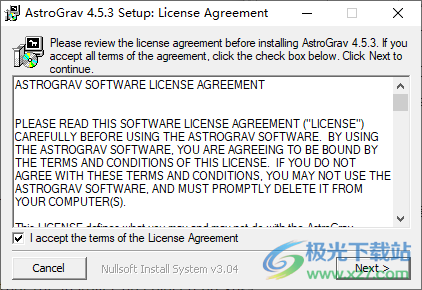
2、设置软件的安装地址C:Program FilesAstroGrav
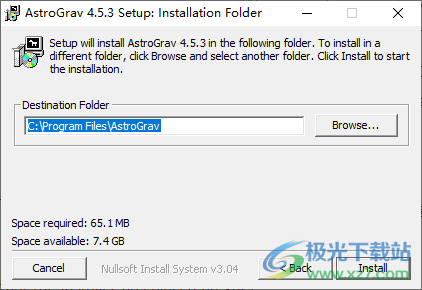
3、安装完毕就可以启动软件使用,可以在软件开始查看天体信息
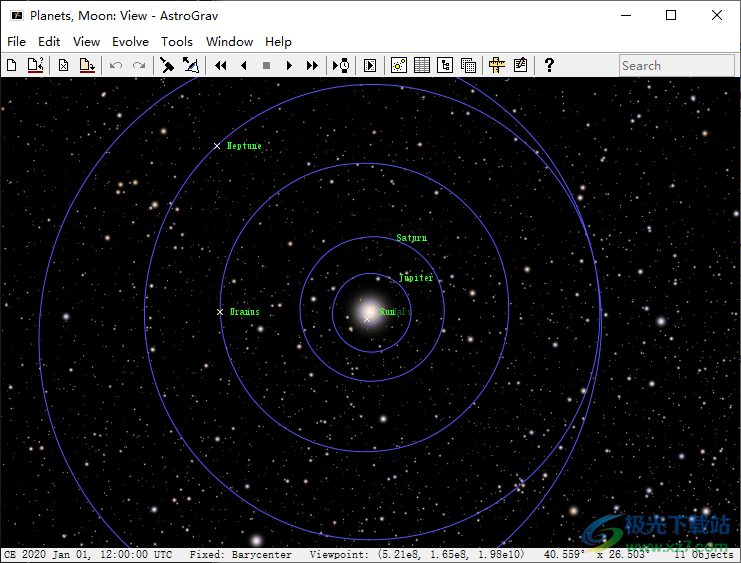
查看窗口
介绍
视图窗口允许您以三维交互式模型的形式查看模拟。
可以使用“窗口”/“新建视图”命令或对现有视图窗口使用“窗口/复制”命令来打开新视图窗口。
流畅地使用视图窗口需要一些练习 - 您可以执行许多操作,包括鼠标单击或拖动以及不同的修饰键。
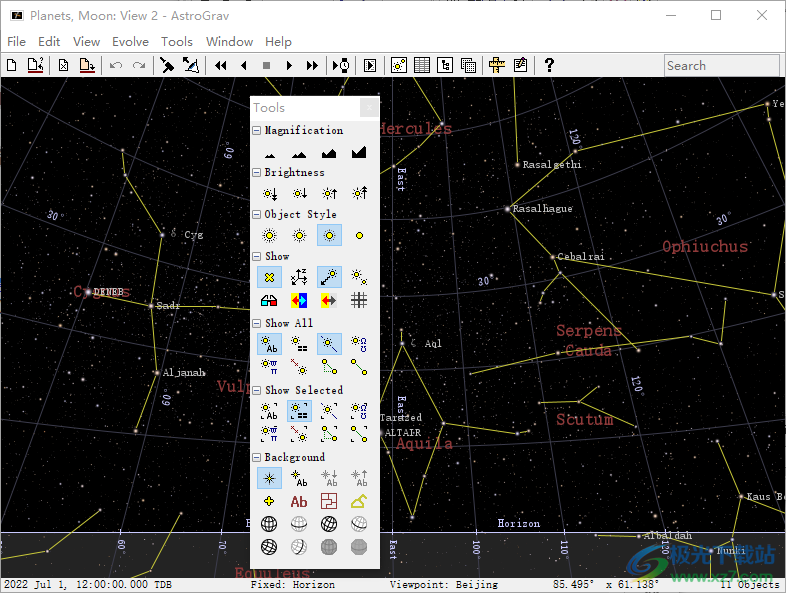
选择对象
您可以使用以下命令的组合在视图窗口中选择任意数量的对象。
“编辑/全选”命令或 Control+A(在 Mac 上为 Command+A)选择所有对象。
“编辑/取消选择全部”命令或 Control+Shift+A(在 Mac 上为 Command+Shift+S)可取消选择所有对象。
单击某个对象可选择该对象并取消选择所有其他对象。
Shift+单击用于选择或取消选择整个对象组。
对象的 Control+单击(在 Mac 上执行命令+单击)会交换对象的选择状态(关闭到打开或打开到关闭),使所有其他对象保持不变。
您还可以使用“编辑/查找...”命令选择特定对象。
固定对象
您可以使用“查看/修复...”命令更改系统的旋转点(请参阅下面的“旋转系统”),该命令显示一个对话框,为您提供多种不同的选择。旋转中心的这个点称为“固定”点,其当前设置(与其他项目一起)显示在状态栏上。默认情况下,系统的质心是固定的。您还可以 Alt+Shift+单击对象进行修复,或 Alt+Shift+单击窗口中没有对象的任意位置以显示“修复”对话框。
如果您有两键或三键鼠标,也可以通过单击右键来设置定点。仅当您在视图首选项中选择“使用右键进行导航”时,此选项才可用。您可以使用编辑/首选项...命令(Mac上的AstroGrav/首选项...)来执行此操作。
从对象查看
您可以使用“查看/查看自...”命令更改查看对象,该命令显示一个对话框,为您提供多个不同的选择。然后,您的视点将转移到所选对象,即使您进化了系统,也会保留在那里。您正在从对象查看的事实由状态栏上的“视点”项指示。从对象观看时,允许环顾四周和旋转视图,但旋转系统和移出是不可能的(因为它们会在空间中移动您的观察位置)。您还可以在对象上按 Alt+Control +单击(Alt+Command+在 Mac 上单击)进行查看,或者 Alt+Control+Click (Alt+Command+Click on Mac 上)窗口中没有对象的任何位置显示“查看自”对话框。
如果您有三键鼠标,则还可以通过单击中间按钮来更改查看的对象。
环顾四周
要环顾四周,请在不按住任何修饰键的情况下拖动鼠标。这将使您能够向左、向右、向上或向下看,而无需在空间中移动您的观看位置。
您也可以使用键盘环顾四周。要在不移动空间位置的情况下向左、向右、向上或向下查看,请使用四个箭头键之一,而无需按住任何修饰键。
旋转视图
要旋转视图,请在按住 Alt 键的同时拖动鼠标。这将使您能够顺时针或逆时针旋转视图,而无需在空间中移动查看位置。
您还可以使用键盘旋转视图。要顺时针或逆时针旋转视图而不移动空间中的位置,请在按住 Alt 键的同时使用四个箭头键之一。
旋转系统
要围绕固定对象旋转系统,请在按住 Shift 键的同时拖动鼠标。这将使您能够围绕穿过固定对象的窗口平面中的轴(并垂直于拖动方向)旋转系统。
如果您有两键或三键鼠标,您还可以通过用右键拖动鼠标来围绕固定对象旋转系统。仅当您在视图首选项中选择“使用右键进行导航”时,此选项才可用。您可以使用编辑/首选项...命令(Mac上的AstroGrav/首选项...)来执行此操作。
您还可以使用键盘围绕固定对象旋转系统。要绕穿过固定对象的窗口平面中的轴旋转系统,请在按住 Shift 键的同时使用四个箭头键之一。
移入/移出
要移入/移出固定对象,请在按住 Control 键(Mac 上的 Command 键)的同时拖动鼠标。这将使您能够将视点移向或远离固定对象,具体取决于您是向右上角还是左下角拖动。
如果您有三键鼠标或带滚轮的鼠标,您还可以通过用中间按钮拖动鼠标或旋转滚轮来移入/移出固定对象。
您也可以使用键盘移入/移出固定对象。若要移近或移开固定对象,请在按住 Control 键(Mac 上的 Command 键)的同时使用四个箭头键之一。
显示角度
若要显示两个对象之间的角度,请在按住 Control 和 Shift 键(Mac 上的 Command 和 Shift 键)的同时将鼠标从一个对象拖到另一个对象。随着模拟的进行,显示的角度将保持附着在两个对象上。您可以重复此过程以根据需要绘制任意多个角度。
若要显示对象与天球上固定点之间的角度,请在按住 Control 和 Shift 键(Mac 上的 Command 和 Shift 键)的同时将鼠标从对象拖到定点(反之亦然)。随着模拟的发展,显示的角度将保持附着在对象上。您可以重复此过程以根据需要绘制任意多个角度。
若要显示天球上两个固定点之间的角度,请在按住 Control 和 Shift 键(Mac 上的 Command 和 Shift 键)的同时将鼠标从一个点拖到另一个点。随着模拟的发展,显示的角度将保持固定。您可以重复此过程以根据需要绘制任意多个角度。
要删除已显示的角度,请重复您最初显示该角度的操作;即,在按住 Control 和 Shift 键(Mac 上的命令和 Shift 键)的同时将鼠标从一端拖动到另一端。
不能使用键盘显示两点之间的角度。
更新日志
4.5.3版-2022年8月24日
以下信息适用于已经熟悉AstroGrav并希望快速了解主要变化的现有用户。
AstroGrav的4.5.3版本是一个升级版,包含了一些小的改进和错误修复。如果你已经有了AstroGrav的副本,你所需要做的就是下载4.5.3版本并使用它来代替旧版本。如果您对这个新版本有任何问题,请随时与我们联系,以便我们能够帮助您。
4.5.3版本的AstroGrav有几个小的改进和错误修复,包括以下内容。
一个错误已经修复,它可能会在进化过程中偶尔导致奇怪和明显不正确的行为,Planets,All Moons样本模拟就是这个问题的一个很好的例子。
视图窗口上手动绘制的角度现在可以将其一个或两个端点附着到对象。
现在,在拖动鼠标时,视图窗口上手动绘制的角度将显示出来,而不是仅在释放鼠标按钮后显示。
现在可以在拖动鼠标时取消视图窗口上手动绘制的角度,方法是将端点靠近起点。
角度直径已添加到对象的视图窗口弹出窗口中显示的信息中。
在太阳系模拟中,当按下Alt键时,会将附加信息添加到弹出的视图窗口中。这些信息包括赤经、赤纬、方位角、高度、上升时间、凌日时间和设定时间(如适用)。
视图窗口弹出保持可见的时间已从4秒增加到6秒。
已修复阻止编辑/拆分对象的错误。。。命令无法正常工作。
4.5.2版-2022年7月15日
以下信息适用于已经熟悉AstroGrav并希望快速了解主要变化的现有用户。
AstroGrav的4.5.2版是一个升级版,包含了一些小的改进和错误修复。如果你已经有了AstroGrav的副本,你所需要做的就是下载4.5.2版本并使用它来代替你的旧版本。如果您对这个新版本有任何问题,请随时与我们联系,以便我们能够帮助您。
AstroGrav的4.5.2版本有几个小的改进和错误修复,包括以下内容。
角速度单位的选择在“比。。。编辑/导入对象的小行星类别。。。命令
已修复一个错误,该错误导致在重新打开模拟时忽略视图窗口的已保存轨迹大小。
在粒子编辑器中编辑开放轨道时,一个错误已被修复,该错误阻止了一个非常大的平均异常的进入。
添加了以下两个新的示例模拟。
Gravity Assists
Roche Limit
4.5.1版-2022年6月15日
以下信息适用于已经熟悉AstroGrav并希望快速了解主要变化的现有用户。
AstroGrav的4.5.1版是一个升级版,包含了一些小的改进和错误修复。如果你已经有了AstroGrav的副本,你所需要做的就是下载4.5.1版本并使用它来代替旧版本。如果您对这个新版本有任何问题,请随时与我们联系,以便我们能够帮助您。
AstroGrav的4.5.1版本有几个小的改进和错误修复,包括以下内容。
添加了以下十二个新的模拟示例。
二元小行星的形成
双星和行星
扎尼别科夫效应
八字形
伽利略大炮
开普勒-36
开普勒-90
牛顿摇篮
第九颗行星
射手座A*星团
Schwassmann-Wachmann 3
太阳能难题
对进化算法进行了一些小的改进和错误修复。
一个错误已经修复,该错误阻止了上次使用AstroGrav的一些早期版本保存的模拟的打开。
在“编辑/添加对象…”中对粒子类型的处理进行了细微改进。。。命令
已修复一个错误,该错误阻止在“编辑/添加族”中使用空字符串作为名称。。。命令
下载地址
- Pc版
AstroGrav(天体模拟) v4.5.3 官方版
本类排名
本类推荐
装机必备
换一批- 聊天
- qq电脑版
- 微信电脑版
- yy语音
- skype
- 视频
- 腾讯视频
- 爱奇艺
- 优酷视频
- 芒果tv
- 剪辑
- 爱剪辑
- 剪映
- 会声会影
- adobe premiere
- 音乐
- qq音乐
- 网易云音乐
- 酷狗音乐
- 酷我音乐
- 浏览器
- 360浏览器
- 谷歌浏览器
- 火狐浏览器
- ie浏览器
- 办公
- 钉钉
- 企业微信
- wps
- office
- 输入法
- 搜狗输入法
- qq输入法
- 五笔输入法
- 讯飞输入法
- 压缩
- 360压缩
- winrar
- winzip
- 7z解压软件
- 翻译
- 谷歌翻译
- 百度翻译
- 金山翻译
- 英译汉软件
- 杀毒
- 360杀毒
- 360安全卫士
- 火绒软件
- 腾讯电脑管家
- p图
- 美图秀秀
- photoshop
- 光影魔术手
- lightroom
- 编程
- python
- c语言软件
- java开发工具
- vc6.0
- 网盘
- 百度网盘
- 阿里云盘
- 115网盘
- 天翼云盘
- 下载
- 迅雷
- qq旋风
- 电驴
- utorrent
- 证券
- 华泰证券
- 广发证券
- 方正证券
- 西南证券
- 邮箱
- qq邮箱
- outlook
- 阿里邮箱
- icloud
- 驱动
- 驱动精灵
- 驱动人生
- 网卡驱动
- 打印机驱动
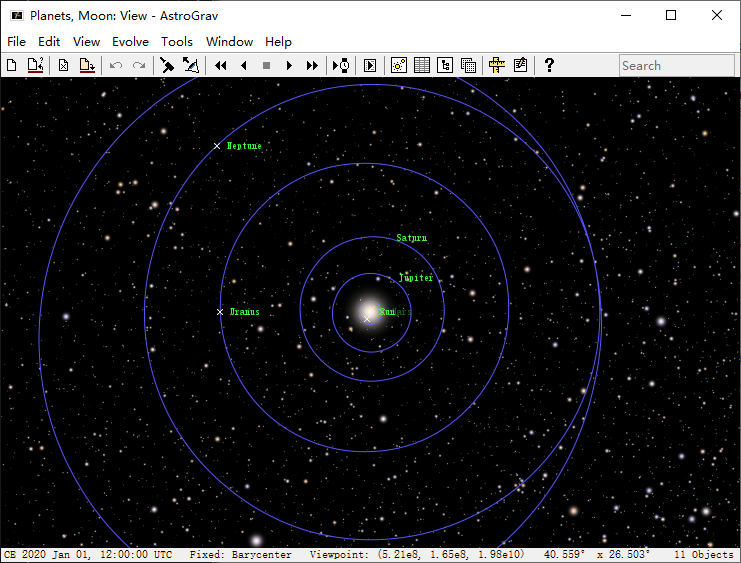














































网友评论